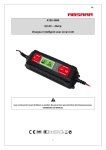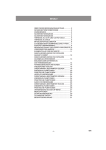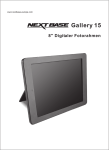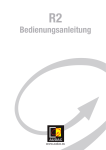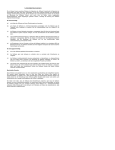Download Installation der Squeezebox
Transcript
squeezebox Benutzerhandbuch Inhaltsverzeichnis Inhaltsverzeichnis................................................................................................. 1 Einleitung ............................................................................................................. 2 Los geht's! ............................................................................................................ 2 Installation der SlimServer Software .................................................................... 3 Windows ........................................................................................................... 3 MacOS X .......................................................................................................... 3 Linux, Solaris, BSD........................................................................................... 3 Installation der Squeezebox ................................................................................. 4 Wireless Network Einstellungen (WLAN).......................................................... 5 Netzwerk Adresskonfiguration .......................................................................... 7 Wahl des SlimServers ...................................................................................... 7 Die Netzwerkkonfiguration testen ..................................................................... 8 Das Setup erneut aufrufen................................................................................ 8 Die Squeezebox benutzen ................................................................................... 9 Die Squeezebox mit der Fernbedienung steuern.............................................. 9 Das Squeezebox Hauptmenü ........................................................................... 9 Musik durchforsten mit der Squeezebox......................................................... 10 Musikstücke zur aktuellen Playliste hinzufügen .............................................. 12 Die Playliste anschauen und bearbeiten......................................................... 13 Zusätzliche Informationen zum einen Titel anzeigen ...................................... 13 Suchen ........................................................................................................... 13 Die Squeezebox Fernbedienung ........................................................................ 16 Funktionen der Knöpfe ................................................................................... 16 Das SlimServer Webinterface ............................................................................ 18 Fehlerbehebung ................................................................................................. 19 Squeezebox Benutzerhandbuch Seite 1 Einleitung Vielen Dank, dass Sie sich für einen Squeezebox Netzwerk Musicplayer entschieden haben! Dieses Benutzerhandbuch enthält Installations- und grundsätzliche Bedienungshinweise für ihren neuen Musicplayer. Da wir die Software laufend um neue Funktionen erweitern, sind einige der fortgeschritteneren Möglichkeiten der Squeezebox hier nicht abgedeckt. Sie finden weitere Informationen über die aktuellsten Features der Squeezebox ebenso wie detaillierte Dokumentation für Entwickler auf der Website von Slim Devices, http://www.slimdevices.com/. Die Squeezebox wird mit Hilfe der Open Source Software SlimServer betrieben. Dieseer ist das Resultat einer internationalen Zusammenarbeit von Entwicklern, die in einem offenen Dialog miteinander stehen. Wir sind allen Mitgliedern der Slim Devices Community, die bei der Entwicklung der Squeezebox geholfen haben, dankbar! Wir hoffen, dass Sie mit ihrer Squeezebox viel Freude haben werden, und dass Sie dies ihren Freunden mitteilen und ihnen Slim Devices näher bringen! Los geht's! Falls Sie bereits ein Ethernet Netzwerk betreiben und einen Computer besitzen, der als Server dienen kann, dann wird die Installation der Squeezebox und der zugehörigen Software in wenigen Minuten erledigt sein – alles was Sie dazu brauchen ist dieses Benutzerhandbuch. Deutsche Übersetzung: Michael Herger Seite 2 Squeezebox Benutzerhandbuch Installation der SlimServer Software Laden Sie sich die aktuellste Version der SlimServer Software von Slim Devices Website unter http://www.slimdevices.com/download. Die Software enthält Instruktionen für Windows, MacOS X, Linux und Unix. Windows Starten Sie nach dem erfolgten Download das SlimServer Installationsprogramm und folgen Sie den Instruktionen. Während der Installation legen Sie fest, in welchem Ordner Sie die Software installieren möchten, wo die Musikdateien abgelegt sind und welcher Ordner die gespeicherten Playlists enthalten soll. Unter Windows NT/2000/XP können Sie wählen, ob die SlimServer Software beim Start des Rechners automatisch gestartet werden soll. Achtung: Microsofts Windows Media Player und Apples iTunes speichern Musikdateien standardmäßig nicht im MP3 Format ab. Ändern Sie die Einstellungen dieser Programme so, dass sie automatisch MP3 als Format zum Kodieren der Musik verwenden, um eine bestmögliche Kompatibilität zu garantieren. MacOS X Doppelklicken Sie nach dem Download das Installationsimage, um es auf dem Desktop anzuzeigen. Starten Sie das SlimServer Installationsprogramm mit einem weiteren Doppelklick auf sein Icon. Sie müssen sich dann entscheiden, ob Sie die Software nur für einen oder für alle Benutzerkonten installieren wollen. Falls alle User darauf zugreifen können sollen, so benötigen Sie das Administratoren Passwort zur Installation. Starten Sie die SlimServer Software über die Systemeinstellungen (Apfel-Menü). Der SlimServer erscheint im „Sonstige“ Panel der Systemeinstellungen. Klicken Sie den Eintrag, dann „Start Server“. Sie können SlimServer auch jedes Mal automatisch starten lassen, wenn Sie ihren Rechner einschalten: wählen Sie den entsprechenden Eintrag im „Automatically Start“ Pop-Up. Klicken Sie „Web Access“, um das Webinterface der Squeezebox zu starten. Hiermit können Sie einfach die Squeezebox von ihrem Rechner aus verwalten. Achtung: Apples iTunes speichert Musikdateien standardmäßig nicht im MP3 Format ab. Ändern Sie dessen Einstellungen so, dass es automatisch MP3 als Format zum Kodieren der Musik verwendet, um eine bestmögliche Kompatibilität zu garantieren. Linux, Solaris, BSD Benutzer von Red Hat Linux oder anderen kompatiblen Distributionen können die RPM Datei von Slim Devices Website mit dem „rpm“ Befehl installieren. Für die anderen Unix Plattformen steht die Perl Version der SlimServer Software in Form GZIP oder ZIP komprimierter Archive zur Verfügung. Instruktionen zum Start des Squeezebox Benutzerhandbuch Seite 3 Perl Servers sind im Archiv enthalten. Installation der Squeezebox 1. Falls ihr Verstärker einen digitalen Eingang besitzt, so kann dieser über den optischen (quadratisch) oder Coax-Eingang (orange) auf der Rückseite der Squeezebox angeschlossen werden. Für Aktivboxen und Kopfhörer kann der seitliche Mini-Klinkenstecker verwendet werden. Ansonsten verwenden Sie bitte die roten und weißen Cinchstecker auf der Rückseite der Squeezebox mit beigelegten Cinchkabel. 2. Falls Sie eine Ethernet Netzwerkverbindung mit ihrer Squeezebox verwenden wollen, so schließen Sie den Ethernetport mit einem RJ45Patchkabel an ihrem Hub oder Switch an. Achtung: Sie müssen unter Umständen ein so genanntes Crossover (gekreuztes) Kabel verwenden, um die Squeezebox direkt an die Ethernet Schnittstelle ihres Computers anschließen zu können. 3. Verwenden Sie die Squeezebox in einer Wireless Netzwerk Umgebung (WLAN), so brauchen Sie die Antenne (liegt zusammen mit dem Kabel und der Batterie in einem Plastik eingeschweißt bei) anzuschrauben. Schrauben Sie sie am mittleren Anschluss auf der Rückseite der Squeezebox an und vergewissern Sie sich, dass ihre WLAN-Umgebung funktioniert. Um die Verbindung herstellen zu können brauchen Sie später den Netzwerknamen (SSID). Falls Sie zur Sicherung des Funknetzwerkes WEP Verschlüsselung verwenden, dann brauchen Sie auch ein Netzwerkpasswort oder einen Schlüssel in Form einer hexadezimalen Zeichenkette von zehn oder sechsundzwanzig Zahlen und Ziffern (A-F). 4. Bestücken Sie die Slim Devices Fernbedienung mit zwei AAA Batterien. 5. Schließen Sie das Squeezebox Netzteil an. Sie können die Squeezebox stets angeschlossen lassen. Wenn sie nicht verwendet wird, geht sie in den Standby-Modus, schaltet das Display aus und verbraucht daher nur noch wenige Milliampères. Warnung: Die Squeezebox wird mit einem geregelten Netzteil geliefert. Verwenden Sie ausschließlich dieses Netzteil! Seite 4 Squeezebox Benutzerhandbuch Anschließen eines anderen Netzteils kann den Player beschädigen. Solche Beschädigungen werden nicht durch die Garantie abgedeckt. 6. Sobald die Stromzufuhr zur Squeezebox angeschlossen ist, können Sie die Netzwerkeinstellungen mit der Fernbedienung eingeben. Falls ihr Netzwerk DHCP (automatische Zuweisung von IP Adressen, ein übliches Feature von Routern) unterstützt, so kann die Squeezebox sich weitgehend selber konfigurieren. Oder aber Sie können ihr eine fixe IP Adresse manuell vergeben. Befolgen Sie diese Schritte: Nach dem Einstecken ihres Players wird folgende Meldung angezeigt: Welcome to Squeezebox Free Your Music 1.0 Das Display zeigt dann die folgende Meldung: Welcome to Squeezebox (To begin setup, press the right arrow.) Drücken Sie die Pfeiltaste RECHTS auf der Fernbedienung, um auf die folgende Meldung zu wechseln: Press UP/DOWN to change, RIGHT to go on Set up networking -> Mit der Pfeiltaste RECHTS wechseln Sie in die Netzwerkeinstellungen. Wireless Network Einstellungen (WLAN) Sie sollten auf der Squeezebox die folgende Meldung sehen: Press UP/DOWN to change, RIGHT to go on Connect to a wireless network -> Benutzen Sie die Pfeiltasten HOCH und RUNTER, um zwischen Wireless und Ethernet Netzwerk Einstellungen zu wechseln. Wählen Sie den Typ der Verbindung mit der Pfeiltaste RECHTS aus. Falls Sie sich für das Ethernet Netzwerk entschlossen haben, so überspringen Sie die folgenden Abschnitte und gehen gleich zum Abschnitt Netzwerk Adresskonfiguration auf Seite 7. Ihre Squeezebox wird nun versuchen eine verfügbares Funknetzwerk zu finden. Nach ein paar Sekunden sollten Sie den folgenden Bildschirm sehen: Choose your wireless network (SSID) IhrNetzwerkName -> Falls in ihrer Umgebung mehr als ein Wireless Netzwerk in Betrieb ist, müssen Sie unter Umständen mit den Pfeiltasten HOCH/RUNTER das gewünschte Netzwerk auswählen. Bestätigen Sie die Wahl mit der Pfeiltaste RECHTS. Falls keines der Squeezebox Benutzerhandbuch Seite 5 gefundenen Netze das gewünschte ist, so wechseln Sie weiter bis zur folgenden Meldung: Choose your wireless network (SSID) Enter a network name -> Nach dem Druck auf die Pfeiltaste RECHTS können Sie den Namen (SSID) ihres Netzwerkes eingeben. Mit Hilfe der Tasten HOCH/RUNTER können Sie die einzelnen Zahlen und Buchstaben auswählen, mit RECHTS gehen gehen Sie ein Zeichen weiter. Tip: Sie können auch die numerischen Tasten auf der Fernbedienung wie auf einem Mobiltelefon verwenden. Die Taste ADD löscht das Zeichen links, PLAY erlaubt das Einfügen eines Zeichens. Wenn Sie die Eingabe des Netzwerknamens abgeschlossen haben, drücken Sie zwei mal RECHTS, um weiter zu gehen. Wählen Sie nun die Art der Verschlüsselung ihres Netzwerkes auf dem folgenden Bildschirm: Choose your wireless network encryption: No password/no encryption -> Wiederum dienen HOCH/RUNTER zur Auswahl einer der folgenden Optionen: • no encryption: keine Verschlüsselung • 64 bit encryption: Verschlüsselung mit 64 Bit (bei manchen Produkten ist auch von 40 Bit die Rede) • 128-bit encryption: Verschlüsselung mit 128 (104) Bit Bestätigen Sie die Wahl der Verschlüsselung wiederum mit RECHTS. Falls Sie Verschlüsselung verwenden, so müssen Sie den hexadezimalen Schlüssel für dieses Netzwerk angeben. (Hexadezimale Zeichenketten bestehen aus Zahlen und Zeichen von A-F) Tip: manche Wireless Access Points verwenden Passwörter, um die Verschlüsselung zu konfigurieren. Verwenden Sie das Setup Programm für den Access Point, um den hexadezimalen „WEP“ Schlüssel für ihr Netzwerk zu finden. Benutzer eines Apple AirPort verwenden hierfür die AirPort Admin Utilities. Netzwerke mit 64 (40) Bit Verschlüsselung benötigen einen zehnstelligen Hexadezimalschlüssel, bei 128 (104) Bits sind es deren 26 Stellen. Der folgende Bildschirm zeigt die Eingabeaufforderung für einen zehnstelligen Schlüssel: Enter your wireless password or key: 00 00 00 00 00 -> Mit Hilfe der Tasten HOCH/RUNTER können Sie die einzelnen Zahlen und Buchstaben auswählen, mit RECHTS gehen gehen Sie ein Zeichen weiter. Seite 6 Squeezebox Benutzerhandbuch Tip: Sie können die Zahlen natürlich auch direkt über die numerischen Tasten ihrer Fernbedienung eingeben. Drücken Sie wiederholt die Tasten 2 oder 3, um die Zeichen A bis F einzugeben. Mit RECHTS und LINKS bewegen Sie den Cursor, FWD und REW springen zwischen den den Bildschirmen hin und her. Nachdem Sie den Schlüssel eingegeben haben, wird die Squeezebox versuchen, sich auf das Netzwerk zu verbinden. Falls die Konfiguration fehlerhaft war, so wird eine Fehlermeldung angezeigt. Mit der Taste LINKS können Sie zurück in die Konfiguration. Wenn alles gut gegangen ist, so können Sie mit der Konfiguration der Netzwerkadresse weiterfahren. Netzwerk Adresskonfiguration Zum Beginn der Netzwerkkonfiguration wird der folgende Bildschirm angezeigt: Press UP/DOWN to change, RIGHT to go on Obtain IP address automatically (DHCP) -> Falls in ihrem Netzwerk ein Breitband- (Kabel/DSL) oder Wireless Router in Betrieb ist, so wird dieses üblicherweise auch als DHCP Server dienen. Die Konfiguration wird entsprechend einfacher sein. Drücken Sie die Pfeiltaste RECHTS, um diese Option zu wählen. Ihre Squeezebox wird versuchen, eine IPAdresse vom DHCP Server zu erhalten und wird diese anzeigen. Springen Sie gleich zum Abschnitt Wahl des SlimServers weiter unten. Wenn Sie der Squeezebox eine fixe IP Adresse zuweisen wollen, so drücken Sie RUNTER, bis der folgende Bildschirm angezeigt wird: Press UP/DOWN to change, RIGHT to go on Specify a static IP address -> Nach dem Druck auf RECHTS werden Sie gebeten, die statische IP Adresse, die Subnetz-Maske und das Gateway einzugeben. Benutzen Sie die Zahlen der Fernbedienung, um die Werte zu definieren. Schließen Sie die Eingabe mit RECHTS ab. Wahl des SlimServers Befindet sich im Netzwerk, an welchem die Squeezebox angeschlossen ist, ein SlimServer, so sollte das Display wie folgt aussehen: Select your SlimServer: servername (192.168.1.22) -> „servername“ entspricht dem Namen des Rechners, auf welchem die SlimServer Software läuft, die Nummer in Klammern dessen IP Adresse. Befinden sich im Netzwerk mehr als ein Rechner, auf welchem SlimServer läuft, so können Sie wiederum mit den Pfeiltasten RAUF/RUNTER den entsprechenden Squeezebox Benutzerhandbuch Seite 7 Eintrag wählen. Mit der Taste RECHTS aktivieren Sie den Server. Fertig! Sie können den folgenden Abschnitt überspringen und gleich zu Die Squeezebox benutzen auf Seite 9 springen. Es kann vorkommen, dass die Squeezebox keinen Server findet, falls sich dieser in einem entfernten Netzwerk befindet oder ausgeschaltet ist. Es würde folgender Bildschirm angezeigt: Couldn’t find server automatically. Press RIGHT to enter IP address -> Starten Sie ihren SlimServer, falls dies nicht der Fall war. Drücken Sie dann LINKS um den Verbindungsaufbau erneut zu versuchen. Wollen Sie einen Server in einem anderen Netzwerk erreichen, so drücken Sie RECHTS und geben die IP Adresse des SlimServers manuell ein. Mit einem weiteren Druck auf die Pfeiltaste RECHTS verbinden Sie sich zum Server. Die Netzwerkkonfiguration testen Falls Sie die Netzwerkkonfiguration ihrer Squeezebox testen wollen und den Umgang mit dem „ping“ Befehl kennen, so können Sie die Verbindung zur Squeezebox vom Server her überprüfen. Geben Sie auf der Befehlszeile den Befehl „ping 192.168.1.23“ ein, wobei Sie die Adresse durch die IP Adresse ihrer Squeezebox ersetzen. Falls die IP Adressen in ihrem Netzwerk korrekt vergeben wurden, wird die Squeezebox auf die Pings reagieren und auf dem Display eine Meldung mit der IP Adresse des Servers anzeigen. Das Setup erneut aufrufen Wollen Sie das Setup erneut aufrufen, so können Sie dies jederzeit tun. Drücken Sie den Power-Knopf der Fernbedienung und halten Sie diesen während fünf Sekunden gedrückt. Dies führt auf der Squeezebox einen Reset aus. Seite 8 Squeezebox Benutzerhandbuch Die Squeezebox benutzen Musik hören mit der Squeezebox ist ganz einfach. Sie können entweder die beigelegte Fernbedienung verwenden, um ihre Musiksammlung zu durchforsten, Musikstücke auszuwählen und abzuspielen, oder aber Sie bedienen sich der Webbasierten Oberfläche des SlimServers. Die Squeezebox mit der Fernbedienung steuern Mit den Pfeiltasten LINKS, RECHTS, RAUF und RUNTER navigieren Sie durch die Menüs der Squeezebox. RAUF und RUNTER führt Sie durch Auswahllisten, RECHTS wählt einen Eintrag aus, und mit LINKS verlassen Sie ein Menü. Über vier Methoden gelangen Sie an ihre Musiksammlung: • • • • Nachschlagen von Stilrichtung, Interpret oder Albumtitel Suchen nach Musikstück, Interpret oder Albumtitel Abgespeicherte Playlists durchsuchen Die Musikdateien durchsuchen, wie sie auf der Festplatte des Servers abgelegt sind. Wenn Sie einen Musiktitel, Interpreten, Albumtitel, eine Stilrichtung, Playlist oder einen Ordner anhören wollen, so drücken Sie einfach die PLAY Taste, wenn der Name auf der Squeezebox angezeigt wird. Die Wiedergabe startet sofort. Das Squeezebox Hauptmenü Das Squeezebox Hauptmenü ist der Ausgangspunkt, um Musik nachzuschlagen, zu suchen oder die aktuelle Playlist zu bearbeiten. Sie können jederzeit ins Hauptmenü zurück gelangen, indem Sie auf der Fernbedienung die Pfeiltaste LINKS betätigen. Dieses Hauptmenü sieht zum Beispiel wie folgt aus: Squeezebox Hauptmenü Album nachschlagen -> Die erste Zeile des Displays zeigt stets die aktuelle Position innerhalb des Menüs. Die untere Zeile zeigt das aktuell angewählte Element einer Auswahl an. Im obigen Beispiel könnten Sie mit der Taste RECHTS die verschiedenen Alben ihrer Musiksammlung nachschlagen. Wiederholtes Drücken von RAUF und RUNTER zirkuliert durch andere verfügbare Optionen: • • • Es läuft gerade... (aktuelle Playliste) Stilrichtung nachschlagen Album nachschlagen Squeezebox Benutzerhandbuch Seite 9 • • • • • • • Interpret nachschlagen Musikverzeichnis nachschlagen (außer bei Verwendung mit iTunes) Gespeicherte Playlists (inklusive iTunes Playlists) Suchen nach Interpreten Suchen nach Alben Suchen nach Titel Einstellungen Musik durchforsten mit der Squeezebox Sie können jedes beliebige Musikstück ihrer Sammlung auf der Squeezebox mit der Fernbedienung erreichen. Wir werden hier als Beispiel die verschiedenen Musikstile durchforsten – die Handhabung von Alben, Interpreten und Ordnern ist identisch. Drücken Sie im Hauptmenü wiederholt RAUF oder RUNTER, bis das Display wie folgt aussieht: Squeezebox Hauptmenü Stilrichtung nachschlagen -> Drücken Sie RECHTS, um eine Liste der verschiedenen Musikstile anzuzeigen. Diese Liste enthält alle Stile ihrer Musiksammlung: Stilrichtungen (26 aus 36) Pop -> Obiges Beispiel zeigt uns folgendes: • • • • Die Squeezebox durchforstet die Stilrichtungen. Es existieren 36 verschiedene Stile in der Musiksammlung. Die aktuell angewählte Stilrichtung ist „Pop“ „Pop“ ist das 26. der 36 Elemente der Liste. Beachten Sie den Pfeil in der unteren rechten Ecke des Squeezebox Displays. Es zeigt an, dass Sie die Pfeiltaste RECHTS auf der Fernbedienung verwenden können, um in ein Unterverzeichnis zu gelangen. RUNTER bringt uns zum nächsten Eintrag im aktuellen Verzeichnis: Stilrichtungen (27 aus 36) Progressive Rock -> Um diesen Ordner „Rock“ zu öffnen, drücken Sie die Taste RECHTS: Progressive Rock (4 aus 6) Tony Levin Seite 10 -> Squeezebox Benutzerhandbuch Für „Progressive Rock“ zählen wir also sechs Interpreten. An diesem Punkt können Sie folgende Aktionen starten: • • RECHTS drücken, um den Ordner „Tony Levin“ zu öffnen RAUF oder RUNTER drücken, um die verschiedenen Artisten anzuzeigen • PLAY drücken, um alle Musikstücke im Stil „Progressive Rock“ des Interpreten „Tony Levin“ anzuhören. Songs, die nicht dem Stil „Progressive Rock“ zugeordnet sind, werden nicht abgespielt. Möchten Sie lieber alle Stücke von „Tony Levin“ hören, unabhängig des Stils, so müssen Sie die Sammlung nach Artist durchforsten und PLAY drücken, wenn „Tony Levin“ angezeigt wird. • Hinweis: wollen Sie schnell durch die Liste blättern, halten Sie die Tasten gedrückt. Progressive Rock/Tony Levin (1 aus 3) Double Espresso -> In unserem Beispiel zeigt die Squeezebox ein Auswahl an, die zwei Ordner tief ist. Es zeigt daher „Progressive Rock/Tony Levin“ an. Sie könnten nun mit RAUF und RUNTER die verschiedenen Alben von „Tony Levin“ anzeigen lassen. Progressive Rock/Tony Levin (2 aus 3) Pieces of the Sun -> Drücken Sie die Pfeiltaste RECHTS, um von „Tony Levin“ das Album „Pieces of the Sun“ anzuzeigen: Tony Levin/Pieces of the Sun (10 aus 12) 10. The fifth Man Squeezebox merkt sich stets die Auswahl, auf welcher Sie sich befanden, als Sie letztmals ein Album angezeigt hatten, und öffnet die Ansicht wieder an der selben Stelle. In unserem Beispiel sprang die Squeezebox gleich zum zehnten Titel des Albums. Beachten Sie, dass die Squeezebox nun in der unteren rechten Ecke nicht mehr einen Pfeil (der anzeigt, dass in einen Unterordner verzweigt werden kann), sondern ein Musiknotensymbol anzeigt, als Hinweis, dass ein Musikstück angezeigt ist. Verwenden Sie die Pfeiltasten RAUF und RUNTER um Titel Nummer 1 anzuwählen: Tony Levin/Pieces of the Sun (1 aus 12) 1. Apollo Drücken Sie PLAY – die Musikwiedergabe wird gestartet. Und selbst wenn ein Musikstück abgespielt wird, können Sie weiterhin ihre Sammlung durchforsten. Squeezebox Benutzerhandbuch Seite 11 Musikstücke zur aktuellen Playliste hinzufügen Die Squeezebox verwaltet stets eine Playliste. Sie können jederzeit einzelne Songs, ganze Alben oder sogar umfangreiche Ordner mit zahlreichen Musikstücken zur Playliste hinzufügen. Es gibt zwei Möglichkeiten, einen Eintrag zur Playliste hinzuzufügen: • Drücken Sie den hellblauen PLAY Knopf ihrer Fernbedienung. Dies löscht die aktuelle Playliste und ersetzt sie durch den aktuell angewählten Eintrag. • Drücken Sie den ADD Knopf, um den aktuellen Eintrag der Playliste hinzuzufügen. Um also eine Playliste mit allen Musikstücken von „Trilok Gurtu“ zu erstellen gehen Sie wie folgt vor: • • • Starten Sie im Squeezebox Hauptmenü Gehen Sie zu den Interpreten Drücken Sie RECHTS Interpreten (1 of 230) a-ha -> Drücken Sie RUNTER, bis Sie bei „Trilok Gurtu“ ankommen (oder alternativ RAUF): Interpreten (217 of 230) Trilok Gurtu -> Drücken Sie RECHTS, um die Alben und Musikstücke von „Trilok Gurtu“ zu durchforsten. Oder drücken Sie den hellblauen PLAY Knopf, um eine Playliste mit allen Titeln von „Trilok Gurtu“ zu erstellen. Um alle Titel von „Trilok Gurtu“ zur aktuellen Playliste hinzuzufügen, drücken Sie den ADD Knopf. Dies Squeezebox zeigt kurz folgende Meldung an: Am Ende der Playliste hinzufügen: Trilok Gurtu Die Squeezebox kehrt dann in den Nachschlagen-Modus zurück, und Sie können beliebig weitere Titel und Alben zur Playliste hinzufügen. Tip: Sie können natürlich auch die numerischen Tasten der Fernbedienung benutzen, um wie mit einem Mobiltelefon entsprechend den zugeordneten Buchstaben in den Listen zu springen. Seite 12 Squeezebox Benutzerhandbuch Die Playliste anschauen und bearbeiten Um die aktuelle Playliste anzuzeigen, drücken Sie jederzeit den NOW PLAYING Knopf. Wiedergabe von (1 aus 8) 01:37 1. Believe Dieses Beispiel zeigt, dass derzeit acht Musikstücke in der Playliste sind, und dass das erste mit dem Namen „Believe“ abgespielt wird. RAUF und RUNTER zeigt die verschiedenen in der Playliste eingetragenen Stücke an. Mit der Taste ADD lassen sich Einträge wiederum aus der Playliste entfernen. Drücken Sie ADD und halten Sie die Taste gedrückt, so wird das Stück ebenfalls entfernt, aber in einer Playliste „Zapped Songs“ abgelegt. Das ist praktisch, falls Sie ein Stück aus der Playliste entfernen, aber später wieder darauf zurückgreifen wollen. Um die Playlist zu verlassen, drücken Sie LINKS. Zusätzliche Informationen zum einen Titel anzeigen Sowohl aus der Playliste, wie auch aus dem Durchsuchen-Modus können zusätzliche Informationen zu einem Musikstück angezeigt werden, indem Sie die Taste RECHTS drücken, wenn ein Liedertitel angezeigt wird: 1. Big Thing Title: Big Thing Drücken Sie RAUF oder RUNTER, um die zusätzlichen Informationen anzuzeigen: 1. Big Thing Interpret: Andy Summers 1. Big Thing Bitrate: 128kbps CBR Drücken Sie wiederholt RAUF und RUNTER, bis wieder der Liedertitel angezeigt wird. Dies bedeutet, dass alle für einen Titel verfügbaren Informationen angezeigt wurden. Suchen Die Squeezebox erlaubt es ihnen, auf einfache und schnelle Art und Weise Musikstücke auch in umfangreichen Musiksammlungen wieder zu finden. Sie können nach Interpret, Album oder Titel suchen. • Drücken Sie den SEARCH Knopf. Squeezebox Benutzerhandbuch Seite 13 • • Drücken Sie RAUF oder RUNTER, um eine der folgenden Möglichkeiten zu wählen: • Suchen nach Alben • Suchen nach Titel • Suchen nach Interpreten Drücken Sie RECHTS, um ihre Wahl zu tätigen. Die Squeezebox zeigt ihre Wahl an – in diesem Beispiel, „Suche nach Alben“: Suche nach Alben A Sie können den Suchtext auf zwei Arten eingeben: Methode 1: Benutzen Sie LINKS, RECHTS, RAUF und RUNTER um die Zeichen und Zahlen einzugeben. • Drücken Sie RAUF oder RUNTER, bis das gewünschte Zeichen angezeigt wird. • Drücken Sie RECHTS, um Platz für das nächste Zeichen zu schaffen. • Löschen Sie fehlerhafte Eingaben mit der Taste LINKS. • Nachdem Sie den Suchtext eingegeben haben, drücken Sie zwei mal RECHTS, um die Suche zu starten. Methode 2: Drücken Sie für jedes Zeichen den entsprechenden numerischen Knopf ein- oder mehrmals, bis das entsprechende Zeichen angezeigt wird (wie beim Mobiltelefon): • • • • • Drücken Sie einen numerischen Knopf (2-9) ein- oder mehrmals. Drücken Sie 0 (null) für ein Leerzeichen. Drücken sie wiederholt 1 für einen Punkt. Löschen Sie fehlerhafte Eingaben mit der Taste LINKS Nachdem Sie den Suchtext eingegeben haben, drücken Sie zwei mal RECHTS, um die Suche zu starten. Der Cursor springt drei Sekunden nach der letzten Eingabe automatisch ein Zeichen weiter. Falls der nächste Knopf ein anderer ist als der eben verwendete, so können Sie beliebig schnell weitermachen. Falls Sie den gleichen Knopf wiederholt verwenden wollen, warten Sie, bis der Cursor weiter springt, oder drücken Sie RECHTS, um weiter zu gehen, bevor Sie erneut die Zifferneingabe starten. Natürlich brauchen Sie nicht zwingend einen vollen Namen oder Titel einzugeben, um erfolgreich eine Suche zu starten. Die folgende Eingabe: Suchen nach Alben: UP-> ...erreicht auch ihr Ziel: Seite 14 Squeezebox Benutzerhandbuch Passende Alben “UP” (5 aus 6) Upper Extremities -> Von diesem Punkt können sie Lieder wie gewohnt durchforsten und zum Abspielen auswählen. Squeezebox Benutzerhandbuch Seite 15 Die Squeezebox Fernbedienung Die Squeezebox Fernbedienung benötigt zwei AAA Batterien – Alkaline-Batterien werden empfohlen. Verwenden Sie stets frische Batterien. Schwache Batterien sind für die meisten Probleme mit Unzuverlässigen Fernbedienungen verantwortlich. Die schützende Plastikschicht auf der Bedienfläche kann bedenkenlos entfernt werden. Funktionen der Knöpfe POWER Drücken Sie POWER, um die Squeezebox in den Standby-Modus zu versetzen. Dies reduziert die Helligkeit des Displays, hält die Musikwiedergabe an und zeigt auf dem Display eine Uhr an. Drücken Sie erneut POWER, um die Squeezebox in Betrieb zu nehmen. VOLUME Verwenden Sie die VOLUME Knöpfe, um die Lautstärke der Musikwiedergabe zu steuern. NOW PLAYING Durch Drücken des NOW PLAYING Knopfes gelangen Sie in die aktuelle Playliste, und es wird ihnen das wiedergegebene Musikstück angezeigt. Erneutes Drücken ändert die Anzeige zwischen Minuten und Sekunden des aktuellen Songs, verbleibenden Minuten und Sekunden, einem Fortschrittsbalken oder einer Kombination von Zeitanzeige und Fortschrittsbalken. REW Durch Drücken der Taste REW startet die Wiedergabe des aktuellen Stückes von vorne. Zweimaliges Drücken springt zum vorherigen Musikstück der Playliste. Drücken und gedrückt halten aktiviert den Schnelldurchlauf rückwärts. PAUSE Durch drücken des PAUSE Knopfes können Sie die Wiedergabe unterbrechen. Erneutes Drücken dieser Taste oder PLAY nimmt die Wiedergabe an der exakt gleichen Stelle wieder auf. Drücken und gedrückt halten stopt die Musikwiedergabe. PLAY Drücken Sie diese Taste, um die aktuelle Auswahl abzuspielen: • Seite 16 Musikstil, Interpret oder Album: die Squeezebox wird alle Stücke der aktuell angezeigten Kategorie wiedergegeben. Squeezebox Benutzerhandbuch • • Titel: die Squeezebox spielt das angewählte Musikstück. Playliste: die Squeezebox wird alle in der Playliste aufgeführten Musikstücke spielen. • Verzeichnis: die Squeezebox wird all darin und in Unterverzeichnissen enthaltenen Musikdateien abspielen. • Aktuelles Lied: Drücken Sie PLAY und halten den Knopf gedrückt, nachdem Sie mit dem NOW PLAYING Knopf zur Anzeige des aktuellen Titels gewechselt haben, so haben Sie die Möglichkeit, die aktuelle Playlist für einen späteren Gebrauch abzuspeichern. ADD Drücken Sie die ADD Taste, um die aktuelle Auswahl der Playliste hinzuzufügen: • Musikstil, Interpret oder Album: die Squeezebox wird alle Stücke der aktuell angezeigten Kategorie hinzufügen. • Titel: die Squeezebox fügt nur das angewählte Musikstück hinzu. • Playliste: die Squeezebox wird alle in der Playliste aufgeführten Musikstücke der aktuellen Playliste hinzufügen. • Verzeichnis: die Squeezebox wird alle darin und in Unterverzeichnissen enthaltenen Musikdateien hinzufügen. • Befinden Sie sich in der aktuellen Playliste (z.B. nach dem Drücken von NOW PLAYING), so wird das angezeigte Musikstück aus der Liste entfernt. Halten Sie ADD gedrückt, so wird der Titel ebenso entfernt, aber in der Playlist „Zapped Songs“ abgelegt. RAUF, RUNTER, LINKS, RECHTS Die vier Pfeiltasten dienen zur Navigation innerhalb der Musiksammlung. RAUF zeigt das vorhergehende Element innerhalb einer Liste an, RUNTER das nächste. LINKS führt eine Ebene im zurück, während RECHTS in Unterebenen und -menüs verzweigt oder zusätzliche Informationen zu einem Titel anzeigt. 0-9 Verwenden Sie die numerischen Tasten zur Eingabe von Zeichen und Zahlen wie mit einem Mobiltelefon zur Eingabe von Suchausdrücken, Playlist-Namen etc. Drücken Sie beispielsweise einmal die „2“ für „A“, zweimal für „B“, drei mal für „C“ und vier mal für „2“. Die „0“ kann verwendet werden, um Leerzeichen einzugeben, die „1“ für Satzzeichen. In sortierten Listen (z.B. Interpreten, Alben oder Musikstile) führt das Drücken der numerischen Tasten zum ersten Eintrag, der mit dem entsprechenden Zeichen anfängt. Bei unsortierten Listen (z.B. die aktuelle Playliste) springt der Druck einer Zahl proportional innerhalb der Liste. SEARCH Drücken Sie die SEARCH Taste, um schnell nach Alben, Interpreten oder Liedertiteln zu suchen. Sobald die Squeezebox im Suchmodus ist, können Sie durch Drücken Pfeiltaste RECHTS die Eingabe des Suchausdruckes starten. SHUFFLE Durch Drücken von SHUFFLE können Sie die aktuelle Playliste in zufälliger Reihenfolge wiedergeben. Durch erneutes Drücken von SHUFFLE wird nur die Reihenfolge der Alben innerhalb der Playliste umgeordnet. Ein dritter Druck Squeezebox Benutzerhandbuch Seite 17 führt in den normalen Wiedergabemodus zurück – die Lieder werden in derjenigen Reihenfolge wiedergegeben, wie sie der Playliste hinzugefügt wurden. REPEAT Der REPEAT Knopf ermöglicht verschiedene Arten, die aktuelle Playliste abzuspielen: Wiederholung ausgeschaltet (Wiedergabe wird am Ende der Playliste angehalten), Wiederholung des aktuellen Titels, Playlist wiederholen. SLEEP Drücken des SLEEP Knopfes aktiviert den Schlafmodus und schaltet die Squeezebox automatisch nach 15 Minuten aus. Sie können durch wiederholtes Drücken der SLEEP Taste die Wartezeit um jeweils 15 Minuten bis auf 90 Minuten erhöhen. Möchten Sie den Schlafmodus abbrechen, so drücken Sie einfach ein weiteres Mal den Knopf, bis „Schlafmodus abgebrochen“ angezeigt wird. NOW PLAYING Durch Drücken des NOW PLAYING Knopfes gelangen Sie zur Anzeige des aktuell wiedergegebenen Musikstückes. SIZE Die Größe der Anzeige auf dem Display der Squeezebox lässt sich durch Drücken von SIZE verdoppeln, was die Lesbarkeit aus großer Distanz vereinfacht. BRIGHTNESS Die Squeezebox bietet fünf Helligkeitsstufen für das Display, die sich mit der BRIGHTNESS Taste zyklisch umschalten lassen. Dies ist sowohl im eingeschalteten, wie auch im Standbymodus möglich. Das SlimServer Webinterface Die Squeezebox lässt sich auch über ein Webinterface auf ihrem Computer bedienen. Windows: Die SlimServer Applikation startet automatisch die Web-basierte Oberfläche. Mac: Klicken Sie in den Systemeinstellungen das SlimServer Icon, dann den Web Access Knopf, um das Webinterface in ihrem Browser zu öffnen. Falls Sie Safari verwenden, so können Sie auch Rendezvous auf einem beliebigen Mac im Netzwerk verwenden, um auf das SlimServer Webinterface zuzugreifen. Alle Systeme: Öffnen Sie auf dem Rechner, welcher den SlimServer ausführt, einen Webbrowser und geben Sie die folgende URL ein: http//localhost:9000/. Dies verbindet Sie mit dem SlimServer Webinterface. Tip: Sie können natürlich jeden beliebigen Rechner in ihrem Netzwerk verwenden, um sich über den Webbrowser auf den SlimServer zu verbinden. Geben Sie einfach die URL http://xxx.xxx.xxx.xxx:9000/ in die Adresszeile ein, wobei Sie xxx.xxx.xxx.xxx durch die IP-Adresse des Rechners ersetzen, auf welchem die SlimServer Software läuft. Seite 18 Squeezebox Benutzerhandbuch Fehlerbehebung Wie kann ich mehrere Verzeichnisse oder Disks für meine Musiksammlung verwenden? Sie können Verknüpfungen oder Links zu anderen Ordnern in ihrem Musikverzeichnis ablegen. Der Inhalt der verlinkten Ordner wird dann Teil ihrer Musiksammlung sein. Die Lautstärke ist zu hoch oder zu niedrig. Die Squeezebox kann geringfügig höhere Lautstärke-Levels als die meisten Consumer Audiogeräte wiedergeben, was zu sogenanntem „Clipping“ führen kann. Falls Sie hörbares Clipping feststellen, stellen Sie sicher, dass die Squeezebox nicht am Phono-Eingang ihres Verstärkers angeschlossen ist. Dieser ist für Geräte mit anderer Impedanz vorgesehen. Sie können auch versuchen, die Lautstärke an der Squeezebox zu reduzieren. Falls die Wiedergabelautstärke selbst bei maximaler Einstellung noch zu niedrig ist oder zwischen Musikstücken stark variiert, versuchen Sie mit ihrem Encoder die Aufnahmen zu „normalisieren“. Die Squeezebox erhält keine IP-Adresse. Überprüfen Sie sämtliche Netzwerkverbindungen, und stellen Sie sicher, dass der DHCP-Server konfiguriert ist und läuft. Testen Sie die Verbindung mit einem anderen Ethernet Kabel, selbst wenn der Hub oder Switch eine korrekte Verbindung anzeigt. Falls Sie einen Linksys Router oder Wireless Gateway verwenden, vergewissern Sie sich, dass Sie die aktuellste Firmware für das Gerät verwenden. Und versuchen Sie allenfalls, fixe IP-Adressen an Stelle von DHCP zu zuzuweisen. Die Squeezebox finden den SlimServer nicht. Stellen Sie sicher, dass die SlimServer Software läuft, und dass es möglich ist, über einen Webbrowser darauf zuzugreifen. Falls Sie eine Software Firewall verwenden, konfigurieren Sie sie so, dass sie den Zugriff ihres Musikplayers erlaubt. Wie komme ich zum Menü für die IP-Adressekonfiguration zurück? Drücken Sie den POWER Knopf und halten Sie ihn während fünf Sekunden gedrückt. Dies führt auf der Squeezebox einen Reset durch und startet erneut die Setup-Menüs. Obwohl die Squeezebox funktioniert ist das Webinterface nicht verfügbar. Versuchen Sie, sich auf die URL http://127.0.0.1:9000/ zu verbinden. Vergewissern Sie sich, dass Sie auch „http://“ mit angeben. Einige Versionen des MS Internet Explorers benötigen dies bei der Angaben von IP-Adressen. Squeezebox Benutzerhandbuch Seite 19 Das Webinterface funktioniert, aber der Player kann nicht mit dem Server kommunizieren. Vergewissern Sie sich, dass ihr Hub oder Switch auch 10Mbps unterstützt – die meisten tun dies. Testen Sie auch ein anderes Kabel. Ich habe noch immer Probleme, die Squeezebox mit dem SlimServer kommunizieren zu lassen oder das Webinterface von einem anderen Rechner her zu benutzen. Falls Sie eine Firewall Software oder die in MacOS X oder Windows XP integrierte Firewall verwenden, so brauchen Sie einige der Einstellungen zu deaktivieren oder ändern. Die Kommunikation auf den Ports 9000, 9090 und 3483 muss sowohl für TCP wie auch UDP freigegeben sein. Bitte schauen Sie in der Dokumentation zu ihrer Firewall nach, wie diese Parameter gesetzt werden müssen. Ich kann mein Wireless Passwort nicht eingeben. Sie benötigen den hexadezimalen WEP Schlüssel für ihr Funknetzwerk (WLAN). Hexadezimale Schlüssel sind entweder 10 oder 26 Ziffern, die aus den Zahlen 0-9 und den Buchstaben A-F bestehen. Manche Access Points verwenden Passwörter in Rohtext. AirPort User können die AirPort Admin Utilities verwenden, um den hexadezimalen Schlüssel anzuzeigen. Some of the songs in my iTunes library don't show up on Squeezebox or say STOPPED when I try to play them. What's with that? Einige der Musikstücke meiner iTunes Sammlung werden auf der Squeezebox nicht angezeigt oder melden nur GESTOPPT, wenn ich versuche, sie zu hören. Was ist da los? Falls Sie Ihre iTunes Musikdateien verschoben haben, so kann iTunes unter Umständen falsche Informationen über die Dateien exportieren. Vergewissern Sie sich, dass iTunes die richtigen Ordnereinstellungen verwendet. Öffnen Sie die iTunes-Einstellungen und klicken Sie auf „Erweitert“ („Fortgeschritten“). Falls der Pfad zur ihrer Musiksammlung falsch ist, korrigieren Sie ihn. Falls er korrekt ist, versuchen Sie, ihn auf einen anderen Wert zu wechseln und dann diese Änderung wieder rückgängig zu machen. iTunes wird dann die Informationen über ihre Musiksammlung aktualisieren und korrekt exportieren. Wo kann ich weiter Informationen finden? Besuchen Sie den Hilfe-Bereich am unteren Ende des SlimServer Webinterfaces, oder besuchen Sie den Supportbereich auf http://www.slimdevices.com/faq.html. Wen kann ich für Hilfestellung kontaktieren? Wir nehmen gerne ihre Mail an support@slimdevices.com oder Anrufe auf +1 650 210-9400 entgegen. Seite 20 Squeezebox Benutzerhandbuch FCC NOTICE INFORMATION FOR THE USER This equipment has been tested and found to comply with the limits for a Class B digital device, pursuant to Part 15 of the FCC Rules. These limits are designed to provide reasonable protection against harmful interference when the equipment is operated in a commercial environment. This equipment generates, uses, and can radiate radio frequency energy and, if not installed and used in accordance with the instruction manual, may cause harmful interference to radio communications. Operation of this equipment in a residential area is likely to cause harmful interference in which case the user will be required to correct the interference at the expense of the user. The user may find the following publication prepared by the Federal Communications Commission helpful: "How to Identify and Resolve Radio-TV Interference Problems" (Stock Number 004-000-00345-4). Available exclusively from the Superintendent of Documents, Government Printing Office, Washington, DC 20402 (telephone 202-512-1800). FCC WARNING Changes or modifications not expressly approved by the party responsible for compliance to Part 15 of the FCC Rules could void the user's authority to operate the equipment. CAUTION Network connections may consist of non-shielded CAT 5 cable. WARNING Use only the Slim Devices specified wall adapter for this product. This Slim Devices wall adapter enhances the system performance and increases the product safety features. CE NOTICE INFORMATION FOR THE USER This equipment has been tested and found to comply with the limits for a Class B or Class 2 digital device, pursuant to EN 55022 Rules. These limits are designed to provide reasonable protection against harmful interference when the equipment is operated in a commercial environment. This equipment generates, uses, and can radiate radio frequency energy and, if not installed and used in accordance with the instruction manual, may cause harmful interference to radio communications. Operation of this equipment in a residential area is likely to cause harmful interference in which case the user will be required to correct the interference at the expense of the user. The user may find the following publication prepared by the Federal Communications Commission helpful: "How to Identify and Resolve Radio-TV Interference Problems" (Stock Number 004-000-00345-4). Available exclusively from the Superintendent of Documents, Government Printing Office, Washington, DC 20402 (telephone 202-512-1800). WARNING Changes or modifications not expressly approved by the party responsible for compliance to EN 55022 Rules could void the user's authority to operate the equipment. This Class B digital apparatus meets all requirements of the Canadian Interference-Causing Equipment Regulations. Cet appareil numérique de la classe A respecte toutes les exigences due Réglement sur le matériel brouilleur du Canada Squeezebox Benutzerhandbuch Seite 21 ©2003, Slim Devices Inc. 958 San Leandro Avenue, #900 Mountain View, California 94043 http://www.slimdevices.com